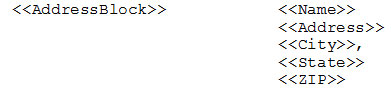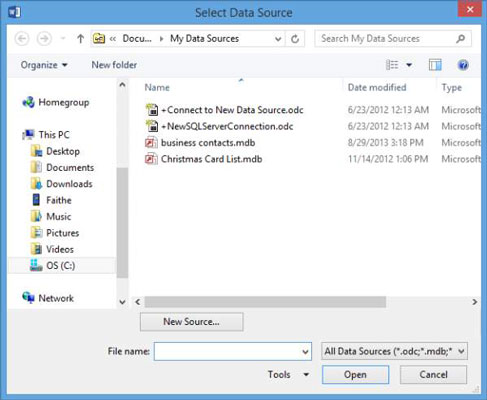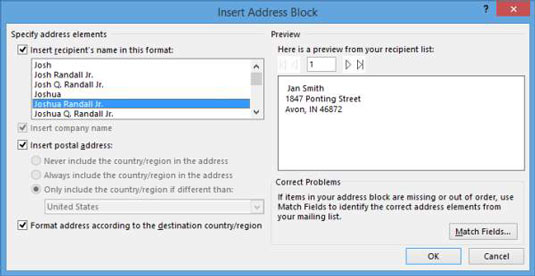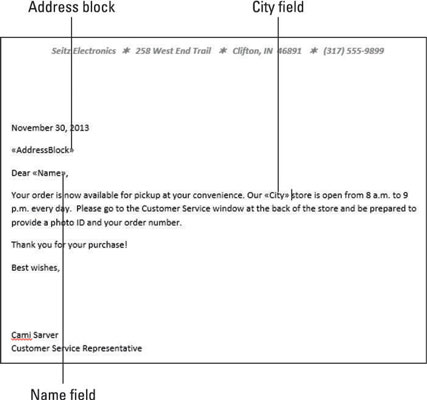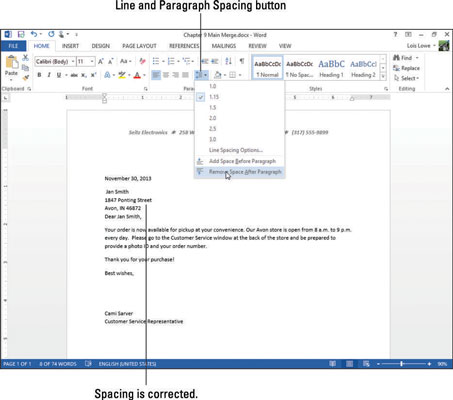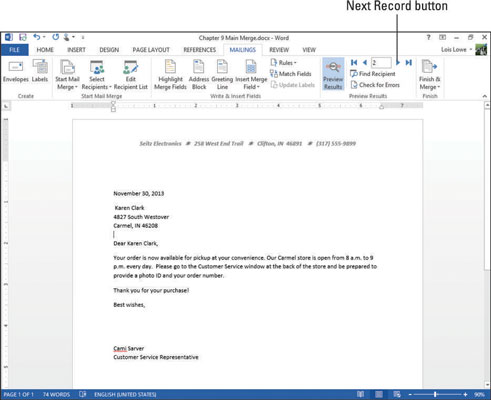A levelek az egyik leggyakoribb, levelekkel egyesített Word 2013 dokumentumtípus. Általában az egyesítési mezőket használják a levelezési cím generálására. Egyes betűkben a mezőket magának a betűnek a testreszabására is használják.
A Word 2013 két időtakarékos kódblokkot kínál: > és >. Ezekhez a kódokhoz gombokat a Levelezések lapon talál.
A > kód beállít egy szabványos levelezési címet, vagy egyedi kódokat is beilleszthet a levelezési címblokk létrehozásához. Például a következők egyenértékűek:
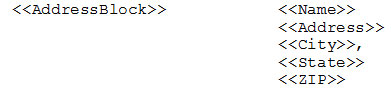
| |
|
A Word egy > kódblokkot is biztosít,
amely üdvözlést szúr be, például Kedves |
. Testreszabhatja az
üdvözlő sor kódját, hogy a címek, keresztnevek
és vezetéknevek bármilyen kombinációját használja . |
A következő gyakorlat nem használja az üdvözlő sor kódját, mert az adatfájlban nincs külön mező a vezeték- és utónevekhez, és a > kód akkor működik a legjobban, ha ezek a nevek különállóak.
Nyisson meg egy dokumentumot a számára, amelyben egy betű van.
Válassza a Levélek → Körlevél indítása → Levelek lehetőséget.
Válassza a Levelezések → Címzettek kiválasztása → Meglévő lista használata menüpontot.
Megnyílik az Adatforrás kiválasztása párbeszédpanel.
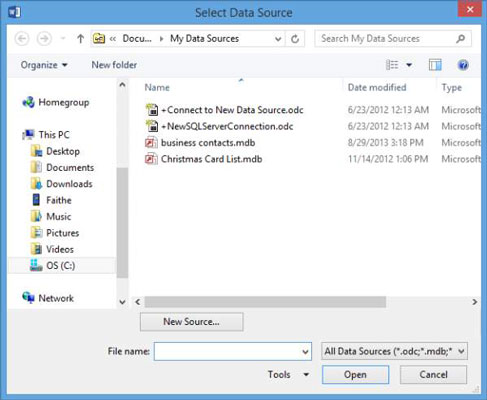
Keresse meg a körlevél adatfájljait tartalmazó mappát. Válassza ki a körlevélfájlt, és kattintson a Megnyitás gombra.
Megnyílik a Táblázat kiválasztása párbeszédpanel, amelyben ki kell választani a használni kívánt munkalapot.
Győződjön meg arról, hogy a Táblázat kiválasztása párbeszédpanelen a Sheet1$ van kiválasztva, majd kattintson az OK gombra.
A munkalap neve utáni dollárjel az Excel azt jelenti, hogy a név abszolút – vagyis nem változik, ha egy képletben hivatkozunk rá. Ebben a gyakorlatban a mi céljaink szempontjából nem jelentős.
Helyezze a beszúrási pontot a közvetlenül a dátum alatti sorba, majd válassza a Levelezések→ Címblokk menüpontot.
Megnyílik a Címblokk beszúrása párbeszédpanel.
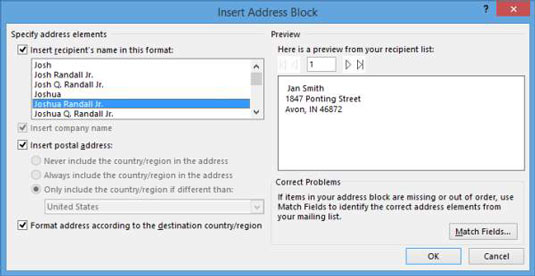
Ha az Előnézet területen lévő minta nem megfelelő, kattintson a Mezők egyeztetése gombra, és adja meg, hogy a címblokk mely részéhez mely mezőket kell társítani.
Győződjön meg arról, hogy az Előnézet területen lévő cím helyesen van kialakítva, majd kattintson az OK gombra az alapértelmezett beállítások elfogadásához.
Egy > kód jelenik meg a dokumentumban.
Nyomja meg az Entert, hogy új sort kezdjen a > kód után, majd írja be a Kedvest, és nyomja meg egyszer a szóköz billentyűt.
A Levelezések lapon kattintson a lefelé mutató nyílra az Egyesítési mező beszúrása alatt, és a megjelenő menüben kattintson a Név lehetőségre.
A > kód be van szúrva.
Írjon be egy vesszőt a kód után, majd kattintson a beszúrási pont áthelyezéséhez közvetlenül az első bekezdésben szereplő store szó elé .
Kattintson ismét a lefelé mutató nyílra az Egyesítési mező beszúrása gomb alatt, majd kattintson a Város lehetőségre.
Egy > kód kerül beillesztésre a beillesztési pontba.
Nyomja meg egyszer a szóköz billentyűt, ha szóközt szeretne hozzáadni a kód után.
A levél úgy néz ki, mint a következő példa.
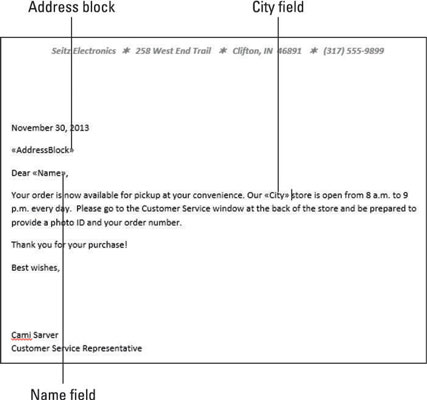
Válassza a Levelezések → Eredmények előnézete lehetőséget.
Az első betű nyomtatás közben jelenik meg. Figyeljük meg, hogy extra szóköz van a címblokk sorai között.
Jelölje ki a címblokk összes sorát az előnézeti betűn, majd válassza a Kezdőlap→Sor- és bekezdéstávolság→Szóköz eltávolítása bekezdés után menüpontot. Kattintson a kijelöléstől távolabb a kijelölés megszüntetéséhez, ha végzett.
Ez megoldja a szóközproblémát az egyesítő fájl összes betűjénél.
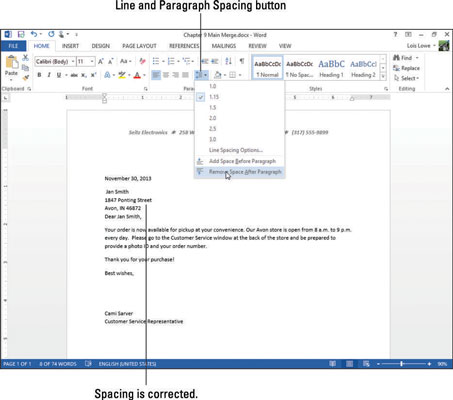
Kattintson a címblokk utolsó sorának végére, és nyomja meg egyszer az Enter billentyűt, így extra szóköz jön létre a cím és az üdvözlő szöveg között.
A következő levél előnézetének megtekintéséhez válassza a Levelezések→Következő bejegyzés lehetőséget.
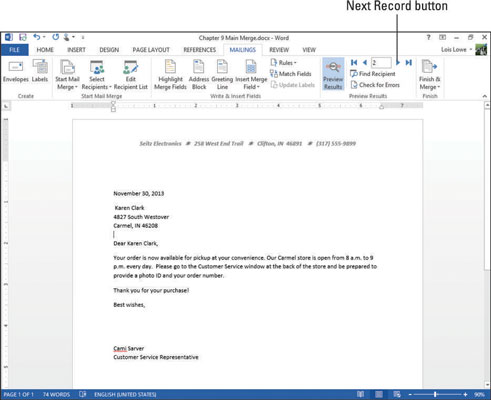
A betűk jobb megjelenése érdekében függőlegesen középre helyezheti őket az oldalon.
Továbbra is kattintson a Következő rekord gombra, amíg meg nem látja az összes rekordot, majd válassza a Levelezések → Befejezés és egyesítés → Egyedi dokumentumok szerkesztése lehetőséget.
Megnyílik az Egyesítés új dokumentumhoz párbeszédpanel.
Kattintson az OK gombra az összes másolat egy dokumentumba való egyesítéséhez.
Megnyílik egy új dokumentum – Letters1.
Görgessen végig az új dokumentumon a betűk ellenőrzéséhez; majd zárja be a változtatások mentése nélkül.
Mentse el a változtatásokat a Main Merge fájlban, majd zárja be.